Cum să căutați pe internet din bara de activități Windows 7
Miscellanea / / February 10, 2022
Dacă utilizați frecvent caseta de căutare din browser din dreapta sus pentru a căuta pe Google pe orice alt motor de căutare, dvs ar putea la fel de bine să aibă acea casetă de căutare în bara de activități Windows 7 pentru a elimina câteva secunde în timp ce efectuați o căutare.
Acest scurt tutorial vă va arăta cum puteți adăuga bara de adrese a browserului în bara de activități Windows 7 și apoi o utilizați pentru a căuta pe internet fără a fi nevoie să deschideți un browser.
Iată pașii.
Faceți clic dreapta pe zona goală a barei de activități și selectați „Properties” pentru a deschide fereastra „Taskbar and Start Menu Properties”.
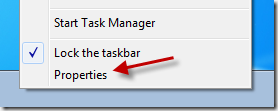
Comutați la fila „Barre de instrumente”, verificați bara de instrumente „Adresă” pentru a o adăuga la bara de activități. Faceți clic pe OK.
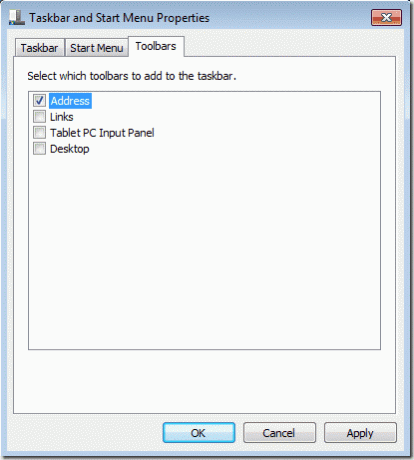
Bara „Adresă” nou adăugată este acum adăugată chiar lângă bara de sistem. Puteți introduce pur și simplu calea directorului sau adresa site-ului web pentru a merge. Când tastați câteva cuvinte, va apărea o casetă „Căutați…”, doar faceți clic pe element pentru a începe căutarea.

În mod implicit, Windows 7 va folosi Bing pentru a vă ajuta să finalizați sarcina. Dacă doriți să utilizați Google, Yahoo sau chiar motoare de căutare specifice unui subiect, cum ar fi Amazon, puteți urma ghidul nostru schimbați furnizorul de căutare implicit în Internet Explorer. Și asta numai dacă IE este browserul tău implicit.
Dacă aveți Firefox sau Chrome ca browser implicit, veți primi acolo bara de adrese corespunzătoare și, prin urmare, puteți căuta cu ușurință pe internet folosindu-l.
Ultima actualizare pe 02 februarie 2022
Articolul de mai sus poate conține link-uri afiliate care ajută la sprijinirea Guiding Tech. Cu toate acestea, nu afectează integritatea noastră editorială. Conținutul rămâne imparțial și autentic.



